목차
사용자 계정 컨트롤(UAC)
윈도우의 보안 정책중 하나인 사용자 계정 컨트롤(UAC)은 사용자가 새로운 프로그램이나 시스템 파일을 변경할때 , 사용자도 모르게 사용자의 권한으로 파일을 변경할때 팝업창으로 경고를 알려줌으로써 의도적이지 않는 시스템/파일 변경으로 부터 시스템을 지켜주는 역할을 하고있습니다.
사용자 계정 컨트롤을 변경하게 되면 윈도우의 사용 편의성에서는 좋을지 몰라도 보안 기능중 하나를 해제하는 것이기 때문에 필자 개인적으로 사용자 계정 컨트롤을 끄고 사용하는 것을 반대합니다. 끄고 사용할경우 바이러스, 애드웨어, 특히나 랜섬웨어에 매우 취약해지기 때문에 기본값으로 사용하는 것을 권장합니다.
사용자 계정 컨트롤(UAC) 설정 (윈도우 8.x 이하)
제어판 – 사용자 계정을 클릭합니다.
하단의 ‘사용자 계정 컨트롤 설정 변경’ 을 클릭합니다.
사용자 계정 컨트롤 옵션을 바꿀수 있습니다.
윈도우 10 사용자 계정 컨트롤(UAC) 설정
윈도우 버튼 – 설정을 클릭합니다.
우측의 검색창에 ‘사용자 계정’ 을 검색후 ‘사용자 계정 컨트롤 설정 변경’ 메뉴를 클릭합니다.
사용자 계정 컨트롤 옵션을 바꿀수 있습니다.
윈도우 공통(비스타 이상)
실행/찾기/커맨드 창에서 UserAccountControlSettings.exe 명령어로 쉽게 접근할수 있습니다.
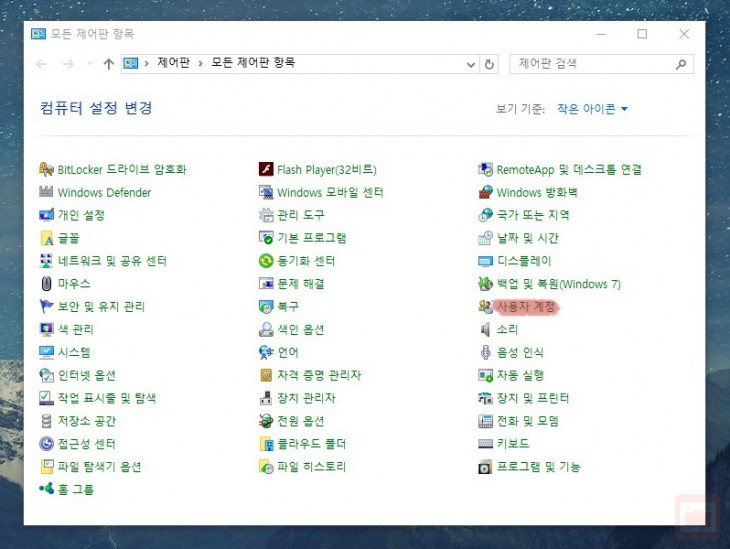
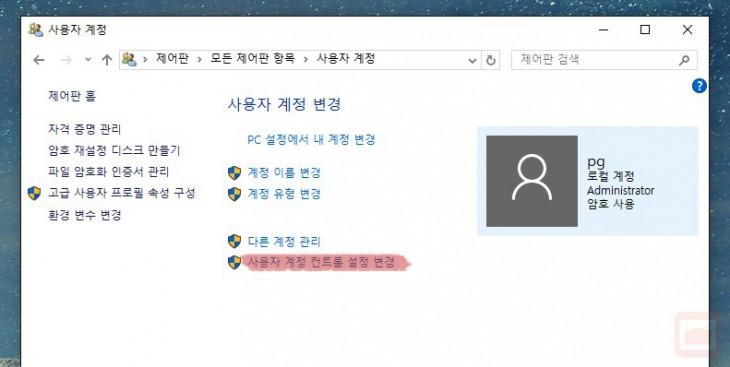
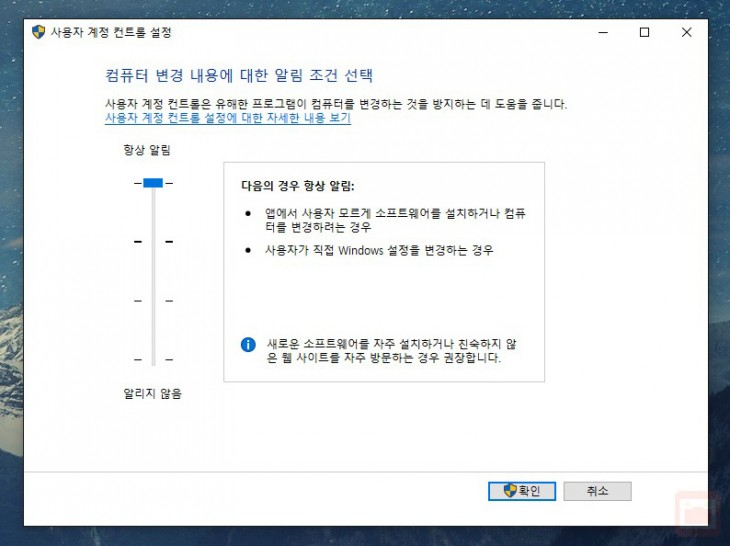

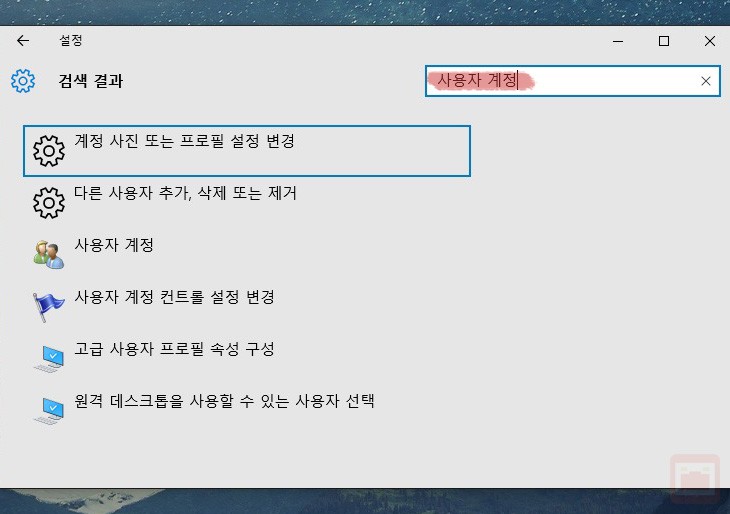





2개 댓글. Leave new
설정 바꾸고 다시 시작해도 오류가 그대로 이길래 보니까
이상하게 설정이 그대로 더라구요
몇번 더 바꾸고 재부팅 해도 그대로 던데 이건 왜 그럴까요ㅠㅠ;;
https://extrememanual.net/4946 글을 참고해 보세요.